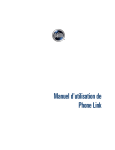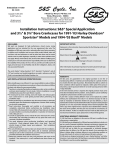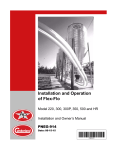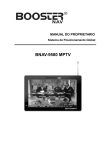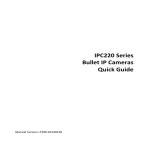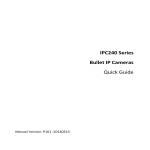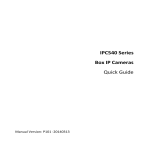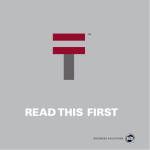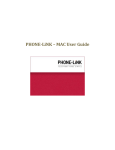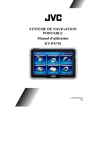Download Manual do aplicativo Conexão ao telefone
Transcript
Manual do aplicativo Conexão ao telefone Copyright © 2003 Palm, Inc. Todos os direitos reservados. O logotipo da Palm e HotSync são marcas registradas da Palm, Inc. O logotipo da HotSync e Palm são marcas comerciais da Palm, Inc. A Palm, Inc. utiliza as marcas comerciais Bluetooth sob licença expressa da Bluetooth SIG, Inc., EUA. Todas as outras marcas são marcas comerciais ou marcas registradas de seus respectivos proprietários. Isenção e limitação de responsabilidade A Palm, Inc. não se responsabiliza por quaisquer danos ou perdas resultantes do uso deste manual. A Palm, Inc. não se responsabiliza por quaisquer danos ou reivindicações de terceiros resultantes do uso deste software. A Palm, Inc. não se responsabiliza por quaisquer danos ou perdas causados pela exclusão de dados em decorrência de defeitos, bateria esgotada ou reparos. Faça cópias de backup de todos os dados importantes em outra mídia para evitar perda de dados. IMPORTANTE Leia o Contrato de licença de software de usuário final fornecido com este produto antes de usar os softwares que o acompanham. O uso de qualquer parte do software indica que está de acordo com os termos do Contrato de licença de software de usuário final. PN: 407-5226A-BP Conteúdo Capítulo 1: Uso do aplicativo Conexão ao telefone . . . . . . . . . . . . . . . . . . . 1 Qual a finalidade de uma conexão telefônica? . . . . . . . . . . . . . . . . . . . . . . . . . . . 1 Requisitos do sistema do Computador de mão . . . . . . . . . . . . . . . . . . . . . . . . . . 2 Instalação do Conexão ao telefone . . . . . . . . . . . . . . . . . . . . . . . . . . . . . . . . . . . . . 3 Capítulo 2: Configuração de uma conexão telefônica . . . . . . . . . . . . . . . . . 5 Definição das configurações do serviço de rede para o telefone . . . . . . . . . . . . 9 Atualização dos drivers de telefone do computador de mão . . . . . . . . . . . . . . 12 Capítulo 3: Uso de conexões de telefone . . . . . . . . . . . . . . . . . . . . . . . . . . . 13 Apêndice A: Perguntas freqüentes . . . . . . . . . . . . . . . . . . . . . . . . . . . . . . . . 15 Problemas na conexão telefônica . . . . . . . . . . . . . . . . . . . . . . . . . . . . . . . . . . . . . 16 Suporte técnico . . . . . . . . . . . . . . . . . . . . . . . . . . . . . . . . . . . . . . . . . . . . . . . . . . . . 16 iii Conteúdo iv CAPÍTULO 1 Uso do aplicativo Conexão ao telefone O aplicativo Conexão ao telefone o ajuda a configurar uma conexão entre o computador de mão e um telefone celular compatível. Para se conectar a um telefone celular compatível, utilize um dos seguintes métodos: uma ligação sem fio que permite a conexão com um telefone celular com o recurso de infravermelho que esteja localizado a 1 metro de distância do computador de mão. As portas de infravermelho nos dois dispositivos devem estar alinhadas e o caminho entre os dois não deve ter obstáculos. Para obter mais informações sobre os recursos de infravermelho do computador de mão, consulte o manual eletrônico que acompanha o produto. ■ Comunicação por infravermelho: ■ Uma conexão por cabo serial: uma ligação com fio que conecta o computador de mão a um telefone celular por meio de um cabo físico. ■ Tecnologia Bluetooth™: essa opção de conexão pode não estar disponível para todos os computadores de mão. Conexões Bluetooth requerem um cartão Bluetooth, vendido separadamente. Esse cartão pode não estar disponível para todos os computadores de mão. Para obter mais informações sobre a conexão do computador de mão e do telefone usando essa tecnologia, consulte a documentação dos acessórios Bluetooth. Os cabos seriais e os telefones celulares com recurso de infravermelho ou com tecnologia Bluetooth são vendidos separadamente. Qual a finalidade de uma conexão telefônica? Quando o computador de mão está conectado a um telefone celular e a operadora de telefonia móvel oferece suporte aos serviços necessários, pode-se executar as seguintes tarefas: ■ Acessar a Internet: utilize um serviço de dados sem fio de alta velocidade (como GPRS) ou serviços de dados e uma conta dial-up em um provedor de serviços de Internet, para acessar a Internet. Para navegar na Web, primeiro instale o aplicativo do navegador da Web no computador de mão. Esse navegador pode não estar incluído no computador de mão. Se o navegador da Web estiver instalado no computador de mão, consulte a documentação para obter mais informações. 1 Capítulo 1 Uso do aplicativo Conexão ao telefone utilize um serviço de dados sem fio de alta velocidade ou serviços de dados e uma conexão dial-up para acessar a sua conta de email POP3 ou IMAP. Para utilizar os recursos de email, primeiro instale um aplicativo de email, como o VersaMail™ da Palm™ no computador de mão. Para obter informações, consulte o Manual do software de email pessoal do VersaMail™ da Palm™ ou o manual de outro aplicativo de email que acompanha o computador de mão. ■ Verificar e enviar email: ■ Trocar mensagens SMS: ■ Discar números de telefone a partir do aplicativo Contatos: utilize os recursos Conexão rápida e Discagem por toque, juntamente com um celular GSM para discar diretamente utilizando o aplicativo Contatos. Para obter informações sobre como discar diretamente utilizando o aplicativo Contatos, consulte o manual eletrônico que acompanha o computador de mão. ■ Usar um teclado de discagem do computador de mão para discar números no telefone: envie números de telefone do computador de mão para o telefone utilize um serviço de operadora de telefonia móvel GSM para enviar e receber mensagens de texto curtas. Os aplicativos SMS e Conexão ao telefone serão automaticamente instalados no computador de mão quando você instalar Telefonia/SMS. Para obter mais informações sobre o SMS, consulte o Manual do SMS localizado no CD-ROM Software Essentials. celular GSM. Para utilizar esse recurso, instale o aplicativo Discador no computador de mão a partir do CD-ROM Software Essentials. Esse recurso pode não estar disponível para todos os computadores de mão. ■ Executar operações de HotSync® sem fio: utilize o telefone celular como modem e sincronize dados com o computador a partir de qualquer lugar dentro da área de serviço do seu celular. Para utilizar esse recurso, o serviço de telefonia móvel deve incluir serviços de dados. Consulte o manual eletrônico que acompanha o computador de mão para obter informações sobre operações de HotSync sem fio. O computador de mão não inclui telefone celular GSM, serviço de rede GSM, serviço de dados, serviço de dados sem fio de alta velocidade nem uma conta em um provedor de serviços de Internet com conexão dial-up. Requisitos do sistema do Computador de mão Para usar o aplicativo Conexão ao telefone, você deve atender aos seguintes requisitos: 2 ■ O computador de mão deve usar o Palm OS® 4.1 ou superior. ■ O computador de mão deve ter no mínimo 68 KB de memória RAM disponível. ■ O computador de mão deve estar conectado a um telefone celular compatível, usando a porta serial, a porta IR (infravermelho) ou a tecnologia Bluetooth (se disponível). Instalação do Conexão ao telefone Instalação do Conexão ao telefone Para usar o aplicativo Conexão ao telefone, você deve instalar os arquivos de software localizados no CD-ROM Software Essentials. Para instalar o aplicativo Conexão ao telefone (computador Windows): 1. Insira o CD-ROM Software Essentials na unidade de CD-ROM do computador. 2. Na lista localizada na lateral esquerda da tela de instalação, clique na guia Comunicações e, em seguida, em Telefonia/SMS. NOTA Essa etapa incluirá automaticamente o aplicativo SMS (Short Message Service, Serviço de mensagens curtas) e o aplicativo Conexão ao telefone. 3. Clique em Instalar agora para enviar os arquivos para o Palm™ Quick Install. NOTA Se o Palm Quick Install ainda não estiver aberto, será exibida uma caixa de diálogo de confirmação. Na lista suspensa Usuário, selecione o nome que corresponde ao seu computador de mão. Clique em OK para enviar os arquivos para o Palm™ Quick Install. 4. Conecte o computador de mão ao suporte/cabo e pressione o botão de HotSync® ™. Para instalar o aplicativo Conexão ao telefone (computador Mac): 1. Insira o CD-ROM Software Essentials na unidade de CD-ROM do computador. 2. Clique duas vezes no CD Software Essentials, abra a pasta Comunicações e, em seguida, a pasta Telefonia. 3. Selecione todos os arquivos, exceto os manuais, e clique duas vezes. NOTA Essa etapa inclui os aplicativos SMS e Conexão ao telefone. 4. Na lista suspensa Usuário, verifique se o nome de usuário corresponde ao seu computador de mão. NOTA Se o nome de usuário não estiver correto, selecione novamente os arquivos selecionados na etapa 3 e, em seguida, clique em Remover da lista. Selecione o nome correto e recomece na etapa 3. 5. Conecte o computador de mão ao suporte/cabo e pressione o botão de HotSync . 3 Capítulo 1 Uso do aplicativo Conexão ao telefone 4 CAPÍTULO 2 Configuração de uma conexão telefônica Para configurar uma conexão telefônica, configure as informações de conexão no computador de mão. Para se conectar à Internet ou enviar e receber emails, defina também as configurações do serviço de rede. Se os aplicativos Conexão ao telefone e Atualizador do Conexão ao telefone estiverem incluídos no CD-ROM Software Essentials, eles o orientarão durante esse processo. Também se pode consultar o manual eletrônico que acompanha o computador de mão para obter informações sobre como inserir ou modificar essas configurações manualmente. As instruções fornecidas nesta sessão pressupõem que o software Palm™ Desktop que acompanha o computador de mão já esteja instalado e que tenha sido executada pelo menos uma operação de HotSync®. NOTA Somente para a opção de tecnologia Bluetooth™: para configurar uma conexão telefônica, você deve primeiro ativar a comunicação Bluetooth e, em seguida, ativar a configuração que permite a detecção do telefone no computador de mão. Consulte a documentação do acessório Bluetooth para obter mais informações. Essa opção de conexão pode não estar disponível para todos os computadores de mão. Para configurar uma conexão telefônica no computador de mão: 1. Toque no ícone Início . 2. Toque no ícone Conexão ao telefone 3. Toque na caixa Conexão de telefone. . A tela Configuração da conexão é exibida. 4. Toque em Avança. Toque em Avança. 5. Toque na lista de seleção Fabricante e selecione o fabricante do telefone. 5 Capítulo 2 Configuração de uma conexão telefônica 6. Toque na lista de seleção Modelo e selecione o modelo do telefone. Se o modelo do telefone não aparecer na lista, será necessário fazer o download de um driver do telefone e instalá-lo (consulte “Atualização dos drivers de telefone do computador de mão” mais adiante neste capítulo). Pode ser também que ainda não exista suporte para o telefone. 7. Toque em Avança. Toque em Avança. 8. Toque na lista de seleção Via e selecione o método que deseja usar para se conectar: Infravermelho, Cabo ou Bluetooth. As opções da lista de seleção Via variam em função do modelo do telefone. 9. Toque em Avança. 10. Quando a caixa de diálogo Confirmação aparecer, toque em Sim. Se tocar em Não na caixa de diálogo Confirmação, o link entre o telefone e o computador de mão não funcionará. IMPORTANTE Toque em Sim 6 11. Toque em OK. A caixa de diálogo Serviço de rede é exibida. 12. Toque em Sim e siga as instruções fornecidas na próxima seção a fim de configurar os serviços de rede para o telefone. 13. Se tiver selecionado Infravermelho ou Cabo na etapa 8, vá para “Definição das configurações do serviço de rede para o telefone” mais adiante neste capítulo. Se tiver selecionado Bluetooth na etapa 8, conclua as etapas do procedimento a seguir. Para definir as configurações Bluetooth para a conexão telefônica (se a tecnologia Bluetooth estiver disponível para o seu computador de mão): 1. Coloque o telefone no modo em que possa aceitar o emparelhamento Bluetooth de outro dispositivo. Consulte a documentação que acompanha o telefone para obter detalhes. 2. Aguarde até que o computador de mão detecte o telefone. Quando detectar um telefone Bluetooth, o computador de mão exibirá uma tela semelhante à mostrada a seguir. 3. Selecione um telefone na lista. Se o telefone desejado não aparecer na lista, toque em Localizar outros e selecione o nome do telefone quando ele aparecer na lista. 4. Toque em Avança. O computador de mão se conectará ao telefone. 5. Quando solicitado a criar uma conexão confiável, toque em Avança. 7 Capítulo 2 Configuração de uma conexão telefônica 6. Insira uma chave de acesso para essa conexão no telefone e toque em OK. Uma chave de acesso é um identificador exclusivo que permite uma troca segura de dados entre dois dispositivos ativados pela tecnologia Bluetooth que formaram uma conexão entre si. A chave de acesso é armazenada nos dois dispositivos. Se o aplicativo Conexão ao telefone não conseguir validar a mesma chave de acesso no computador de mão e no telefone, será exibida uma mensagem de erro e será oferecida a opção de uma nova tentativa de conexão. Para obter informações adicionais sobre a conexão do telefone, consulte a documentação do telefone ou a documentação do acessório Bluetooth. Toque em Avança. 7. Quando solicitado a criar uma conexão confiável, toque em Avança. 8. Insira uma chave de acesso para essa conexão no computador de mão e toque em OK. 9. Quando a caixa de diálogo Confirmação aparecer, toque em Sim. Se tocar em Não na caixa de diálogo Confirmação, o link entre o telefone e o computador de mão não funcionará. IMPORTANTE Toque em Sim 8 Definição das configurações do serviço de rede para o telefone 10. Toque em OK. A caixa de diálogo Serviço de rede é exibida. 11. Toque em Sim e siga as instruções fornecidas na próxima seção a fim de configurar os serviços de rede para o telefone. Definição das configurações do serviço de rede para o telefone Se desejar usar o computador de mão para se conectar à Internet e enviar e receber email, defina as configurações do serviço de rede para o telefone. Para a conexão com a Internet, a operadora de telefonia móvel deve oferecer suporte a serviços de dados e o usuário também deverá ter uma das seguintes opções: ■ Acesso a uma rede de serviços de dados sem fio de alta velocidade GPRS (General Packet Radio Service, Serviço de rádio de pacotes em geral) ■ Uma conta dial-up em um provedor de serviços de Internet ■ Acesso dial-up ou Bluetooth a uma rede corporativa com acesso à Internet Para configurar uma conexão dial-up: 1. Depois de concluir a última etapa da configuração da conexão telefônica, toque em Avança na tela Configuração do serviço de rede. Se a tela Configuração do serviço de rede não for exibida, toque no ícone Início , no ícone Conexão ao telefone e na caixa Serviço de rede. 2. Toque em Não quando for perguntado se você é assinante de um serviço de dados de alta velocidade. 9 Capítulo 2 Configuração de uma conexão telefônica 3. Toque em Avança. É exibida uma tela informando que está prestes a começar a configuração de uma conexão dial-up para o provedor de serviços de Internet. Toque em Avança. 10 4. Toque em Avança. 5. Toque no campo Telefone e insira o número do telefone usado para a conexão com o provedor de serviços de Internet. 6. Toque no campo Nome do usuário e insira o nome que utiliza ao efetuar login no provedor de serviços de Internet. 7. Toque na caixa Senha e insira a senha da sua conta no provedor de serviços de Internet. 8. Toque em Avança. 9. Toque em OK. Definição das configurações do serviço de rede para o telefone Para configurar uma conexão de serviço de dados sem fio de alta velocidade GPRS para o telefone: 1. Depois de concluir a última etapa da configuração da conexão telefônica, toque em Avança na tela Configuração do serviço de rede. Se a tela Configuração do serviço de rede não for exibida, toque no ícone Início , no ícone Conexão ao telefone e na caixa Serviço de rede. 2. Toque em Sim quando for perguntado se você é assinante de um serviço de dados de alta velocidade. 3. Toque em Avança. 4. Toque na lista de seleção para obter a área do seu serviço de telefone e selecione a localidade da sua operadora de telefonia móvel. 5. Toque na lista de seleção Selecionar a operadora e selecione a sua operadora de telefonia móvel. Se a operadora de telefonia móvel desejada não aparecer na lista, será necessário fazer o download das configurações dessa operadora e instalá-las (consulte “Atualização dos drivers de telefone do computador de mão” mais adiante neste capítulo). Pode ser também que ainda não exista suporte para essa operadora. 11 Capítulo 2 Configuração de uma conexão telefônica 6. Toque em Avança. 7. Toque em OK. Atualização dos drivers de telefone do computador de mão Se o Atualizador da Conexão ao telefone estiver incluído no CD-ROM Software Essentials, você pode usar esse aplicativo para atualizar os drivers e as configurações do telefone. Drivers e configurações de telefone atualizadas também estão disponíveis no site da Palm na Web. As instruções fornecidas nesta sessão pressupõem que o software Palm™ Desktop que acompanha o computador de mão já esteja instalado e que tenha sido executada pelo menos uma operação de HotSync. Você precisará de acesso à Internet para fazer o download dos arquivos de driver de telefone. Para atualizar os drivers de telefone e as configurações do aplicativo Atualizador da Conexão ao telefone (somente para computadores Windows): 1. Estabeleça uma conexão de Internet com o computador. 2. Insira o CD-ROM Software Essentials na unidade de CD-ROM do computador. 3. Na lista localizada na lateral esquerda da tela de instalação, clique na guia Comunicações e, em seguida, clique em Atualizador da Conexão ao telefone. 4. Clique em Instalar agora e siga as instruções exibidas na tela para fazer o download dos arquivos de driver de telefone mais recentes. NOTA As instruções na tela incluem a execução de uma operação de HotSync. Quando solicitado, execute essa operação para transferir os arquivos de driver de telefone para o computador de mão. Para atualizar os drivers e as configurações de telefone do site da Palm na Web (computador Mac): 12 1. Faça o download dos arquivos corretos para o telefone. Nos Estados Unidos, vá para www.palm.com/support/downloads/phonelink.html. Em outros países, vá para www.palm.com/xx/mobile/drivers, substituindo xx pelo código do seu país. 2. Siga as instruções exibidas na tela para instalar os arquivos de driver de telefone. 3. Conecte o computador de mão à base/cabo e pressione o botão de HotSync 4. Se solicitado, reinicialize o computador de mão. ™. CAPÍTULO 3 Uso de conexões de telefone Depois de instalar os arquivos do telefone e configurar uma conexão entre o computador de mão e o telefone, você estará pronto para fazer conexões. Dependendo do tipo de link configurado (infravermelho, cabo ou Bluetooth™), consulte o conjunto apropriado de instruções abaixo. Por padrão, o computador de mão será desconectado automaticamente se a conexão ficar inativa por 1 minuto. Se a tela Preferências de rede tiver sido usada para configurar vários perfis de serviço de rede, será possível escolher um serviço diferente ao se estabelecer uma conexão. Para obter informações sobre como configurar vários perfis de serviço de rede, consulte o manual eletrônico que acompanha o computador de mão. Para fazer uma conexão por infravermelho: 1. Ligue o computador de mão e o telefone celular. 2. Ative a porta de infravermelho no telefone. 3. Alinhe a porta de infravermelho do computador de mão com a porta de infravermelho do telefone. 4. Inicialize o aplicativo que requer a conexão telefônica. Por exemplo, para acessar email, inicialize o aplicativo Palm™ VersaMail™. Para fazer uma conexão por cabo: 1. Conecte o cabo ao computador de mão e ao telefone celular. 2. Ligue o computador de mão e o telefone celular. 3. Inicialize o aplicativo que requer a conexão telefônica. Por exemplo, para acessar email, inicialize o aplicativo Palm™ VersaMail. Para fazer uma conexão Bluetooth: 1. Ligue o computador de mão e o telefone celular. 2. Ative o recurso Bluetooth no computador de mão e no telefone. 3. Certifique-se de que o telefone esteja a 10 metros de distância do computador de mão. 4. Inicialize o aplicativo que requer a conexão telefônica. Por exemplo, para acessar email, inicialize o aplicativo Palm™ VersaMail. 13 Capítulo 3 Uso de conexões de telefone 14 APÊNDICE A Perguntas freqüentes Em caso de problema com o computador de mão, só ligue para o Suporte técnico depois de examinar a lista de perguntas freqüentes neste apêndice e os itens a seguir: ■ O arquivo leia-me localizado na pasta de instalação do software Palm™ Desktop no computador com Windows ou no CD de instalação para usuários de Macintosh ■ A Ajuda on-line do Palm Desktop ■ O Guia do usuário do software Palm Desktop para Macintosh, localizado na pasta de documentação no CD de instalação ■ A Biblioteca de conhecimentos Palm, acessível no www.palm.com/intl na seção de Suporte ■ As mais recentes Notas da ajuda do site regional na Web Se o problema persistir, entre em contato com o Suporte técnico ou vá para www.palm.com/support/globalsupport. NOTA A Palm trabalha com desenvolvedores de aplicativos adicionais de outros fabricantes para garantir a compatibilidade desses aplicativos com o novo computador de mão Palm™. No entanto, é possível que alguns aplicativos de outros fabricantes não tenham sido atualizados para ficarem compatíveis com o novo computador de mão PalmTM. Caso um aplicativo de outro fabricante esteja afetando a operação do computador de mão de forma negativa, entre em contato com o desenvolvedor do aplicativo. 15 Apêndice A Perguntas freqüentes Problemas na conexão telefônica Problema Solução Meu computador de mão não faz conexão com meu telefone celular. Siga estas etapas para testar a conexão: 1. Toque no ícone Início . 2. Toque no ícone Pref 3. Toque em Comunicação. 4. Toque em Telefone. 5. Toque na lista de seleção Serviço e selecione o perfil adequado. 6. Toque em Conectar. 7. Se a conexão for bem-sucedida, abra o aplicativo que requer a conexão e conclua a tarefa desejada. . Se a conexão não for bem-sucedida, certifique-se de que a conexão do telefone celular esteja selecionada na tela Preferências de conexão e na tela Preferências de telefone. Minha conexão telefônica cai antes que eu termine a ligação. ■ É necessário aumentar o Tempo limite na tela Detalhes de preferências de rede. Para obter instruções, consulte o manual que acompanha o computador de mão. Aparece uma mensagem de erro quando tento discar um número de telefone usando o computador de mão. ■ Verifique a tela Preferências de telefone e certifique-se de que a conexão telefônica correta esteja selecionada. Suporte técnico Se, após verificar as origens de problemas relacionadas no início deste apêndice, você não conseguir resolvê-lo, vá para www.palm.com/support/globalsupport ou envie um email para o escritório regional de Suporte técnico. Antes de solicitar suporte, faça algumas tentativas para reproduzir e isolar o problema. Ao entrar em contato com o suporte, forneça as seguintes informações: 16 ■ o nome e a versão do sistema operacional que está usando; ■ a mensagem de erro que aparece ou o problema que está ocorrendo; ■ as etapas a serem seguidas para reproduzir o problema; ■ a versão do software do computador de mão que você está usando e a memória disponível. Suporte técnico Para localizar as informações quanto a versão e a memória: 1. Toque no ícone Início . 2. Toque no ícone Menu . 3. Selecione Info no menu Aplicativo. 4. Toque em Versão para ver o número da versão e toque em Tamanho para ver a quantidade de memória em quilobytes. 17 Apêndice A Perguntas freqüentes 18